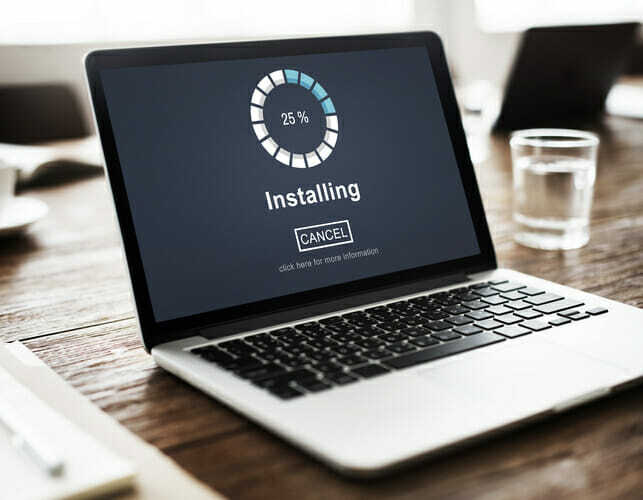- Adesea utilizatorii pot întâmpina probleme cu serviciul driverului de afișaj NVIDIA care nu pornește sau nu este găsit.
- Uneori, panoul de control este doar ascuns și trebuie să îl dezvăluieți sau să îl deschideți manual pentru a rezolva problema.
- La fel ca multe alte servicii, îl puteți reporni și urmând pașii indicați în acest articol.
- Actualizarea driverelor de afișare NVIDIA utilizând un instrument dedicat de la o terță parte este cel mai recomandat mod de a rezolva problema.

Acest software va repara erorile obișnuite ale computerului, vă va proteja de pierderea fișierelor, malware, defecțiuni hardware și vă va optimiza computerul pentru performanțe maxime. Remediați problemele PC-ului și eliminați virușii acum în 3 pași simpli:
- Descărcați Restoro PC Repair Tool care vine cu tehnologii brevetate (brevet disponibil Aici).
- Clic Incepe scanarea pentru a găsi probleme cu Windows care ar putea cauza probleme PC.
- Clic Repara tot pentru a remedia problemele care afectează securitatea și performanța computerului
- Restoro a fost descărcat de 0 cititori luna aceasta.
Din păcate, sunt mulți utilizatori care au raportat în ultima vreme că driverul de afișare Nvidia lipsește pur și simplu și nu există nicio indicație sau mesaj de eroare despre ceea ce ar putea fi greșit.
De cele mai multe ori, acesta este rezultatul unor drivere defecte sau lipsă, care au un impact asupra software-ului asociat și pot apărea din cauza ultimelor actualizări, sau chiar lipsă de subchei și valori de registry.
Vom explora în acest articol cele mai eficiente și fiabile modalități de a remedia Driverul de afișare Nvidia nu se afișează, deci asigurați-vă că continuați să citiți.
Cum pot remedia lipsa serviciului driverului de afișaj Nvidia?
1. Afișați panoul de control NVIDIA
- presa Windows + R și căutați Panou de control pentru a-l accesa.
- Schimbați vizualizarea în Pictograme mari și faceți dublu clic pe Panoul de control NVIDIA.
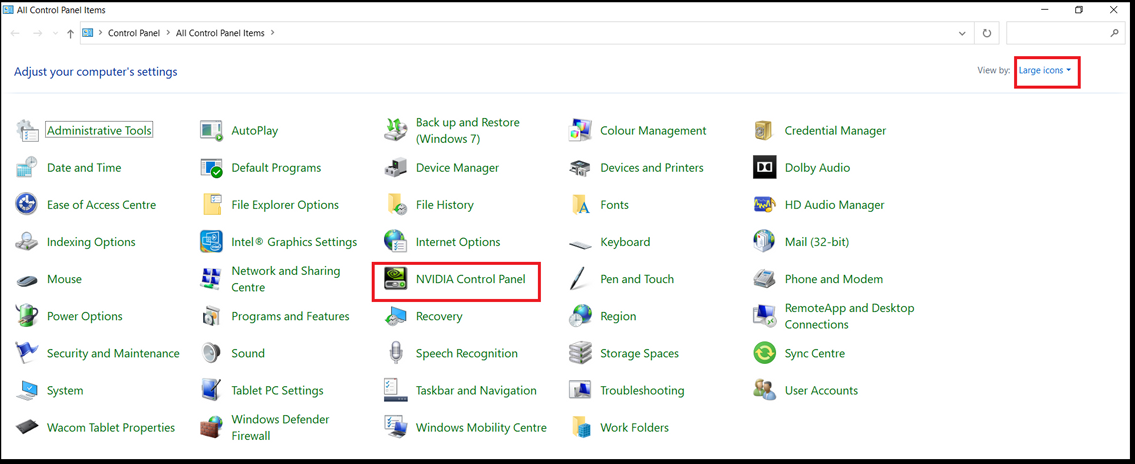
- Accesați fila Desktop și bifați Adăugați meniul contextual desktop și Afișați pictograma tavă de notificări.
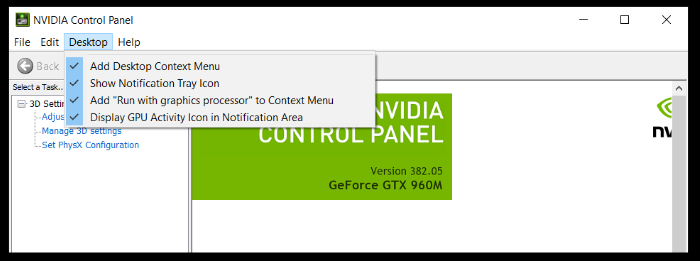
- În cele din urmă, asigurați-vă că închideți panoul de control NVIDIA și vedeți dacă acesta apare în meniu.
2. Reporniți serviciile NVIDIA
- Aduceți Alerga filă apăsând Windows + R.
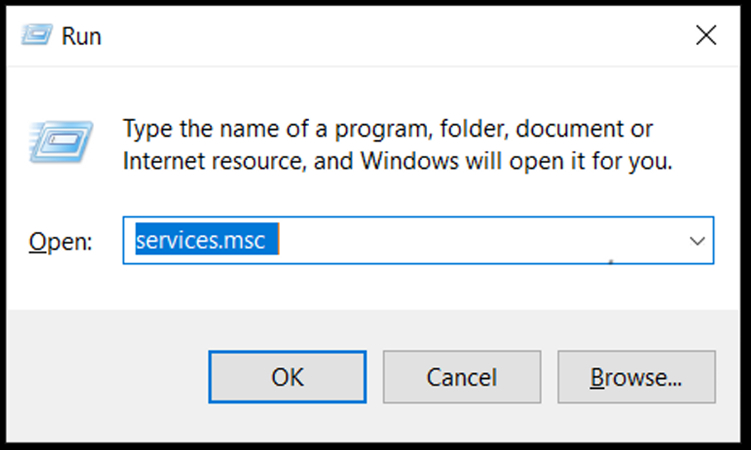
- Introduceți services.msc și apăsați introduce pe tastatură.
- Localiza NVIDIA Display Container LS și faceți clic pe Repornire.
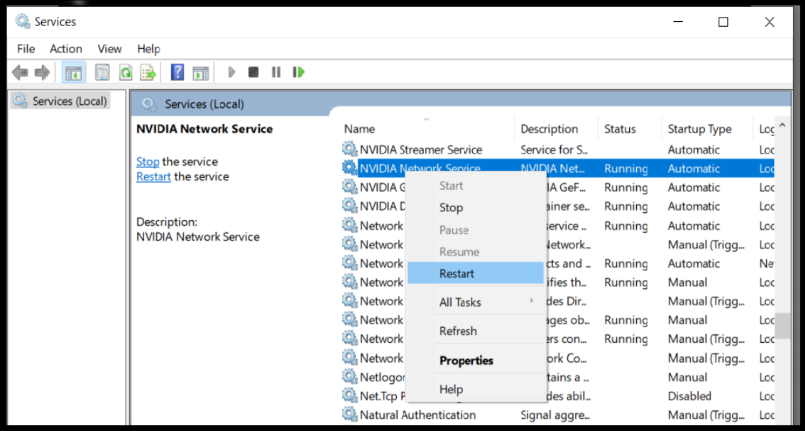
- Urmați aceiași pași pentru fiecare dintre serviciile care încep cu NVIDIA.
3. Utilizați managerul de dispozitive
- Deschide Alerga fereastra apăsând Windows + R.
- Apoi, tastați devmgmt.msc și apăsați O.K.
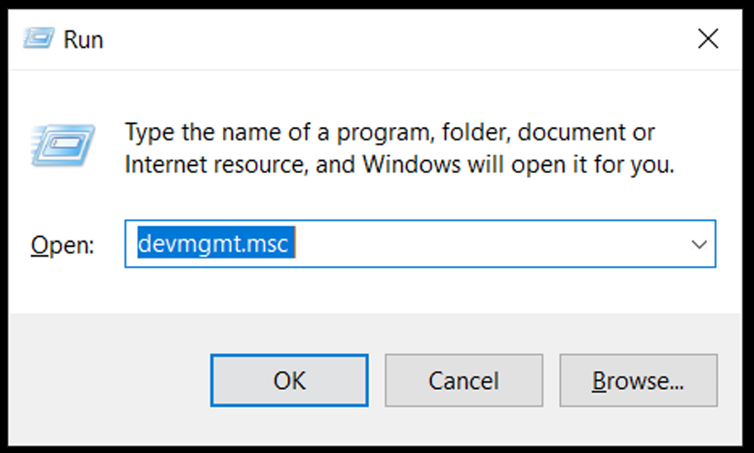
- În fereastra Device Manager găsiți și extindeți Adaptoare de afișare.
- Faceți clic dreapta pe NVIDIA GeForce GTX 960M și selectați Actualizați driver-ul.
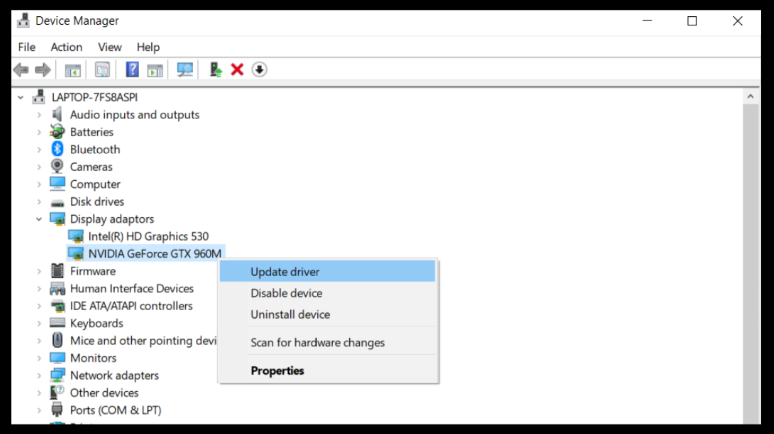
- Selectați Căutați automat drivere.
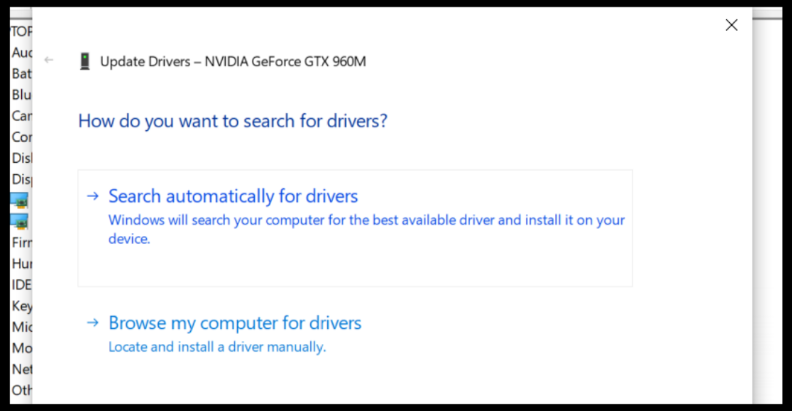
- Instalare driverele găsite și permite finalizarea procesului.
- Asigura-te ca repornire dispozitivul dvs. la sfârșit.
4. Utilizați un instrument dedicat terță parte
Deoarece majoritatea problemelor legate de performanța slabă sau inaccesibilitatea unui software sunt legate de drivere învechite sau defecte, se recomandă utilizarea unui instrument dedicat pentru a le remedia.
După cum ați putut vedea în soluțiile prezentate mai sus, există mai multe opțiuni pentru actualizarea manuală a driverelor, dar acestea necesită mult mai mult timp și nu sunt complet fără erori.
 Unele dintre cele mai frecvente erori și erori Windows sunt rezultatul unor drivere vechi sau incompatibile. Lipsa unui sistem actualizat poate duce la întârzieri, erori de sistem sau chiar BSoD-uri.Pentru a evita aceste tipuri de probleme, puteți utiliza un instrument automat care va găsi, descărca și instala versiunea corectă a driverului pe computerul dvs. Windows în doar câteva clicuri și vă recomandăm cu tărie DriverFix.Urmați acești pași simpli pentru a vă actualiza în siguranță driverele:
Unele dintre cele mai frecvente erori și erori Windows sunt rezultatul unor drivere vechi sau incompatibile. Lipsa unui sistem actualizat poate duce la întârzieri, erori de sistem sau chiar BSoD-uri.Pentru a evita aceste tipuri de probleme, puteți utiliza un instrument automat care va găsi, descărca și instala versiunea corectă a driverului pe computerul dvs. Windows în doar câteva clicuri și vă recomandăm cu tărie DriverFix.Urmați acești pași simpli pentru a vă actualiza în siguranță driverele:
- Descărcați și instalați DriverFix.
- Lansați aplicația.
- Așteptați ca software-ul să vă detecteze toți driverele defecte.
- Veți primi acum o listă cu toți driverele care au probleme și trebuie doar să le selectați pe cele pe care vi le-ați dori să le remediați.
- Așteptați ca DriverFix să descarce și să instaleze cele mai noi drivere.
- Repornire computerul dvs. pentru ca modificările să aibă efect.

DriverFix
Păstrați Windows-ul în siguranță împotriva oricăror tipuri de erori cauzate de driverele corupte, instalând și folosind DriverFix astăzi!
Vizitati site-ul
Disclaimer: acest program trebuie să fie actualizat de la versiunea gratuită pentru a efectua unele acțiuni specifice.
5. Lansați manual programul
- În Calculatorul meu mergi la C conduceți și faceți clic pe Fișiere de programe.
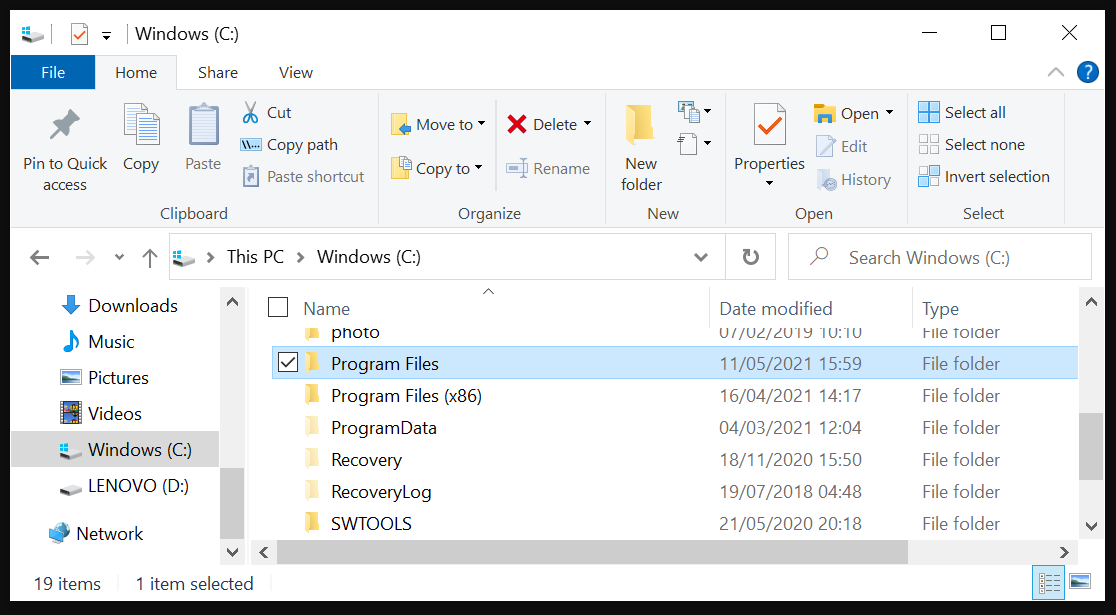
- Click pe Fișiere de programe pentru a-l deschide și localiza NVIDIA Corporation.
- Apoi, deschideți fișierul Clientul panoului de control pliant.
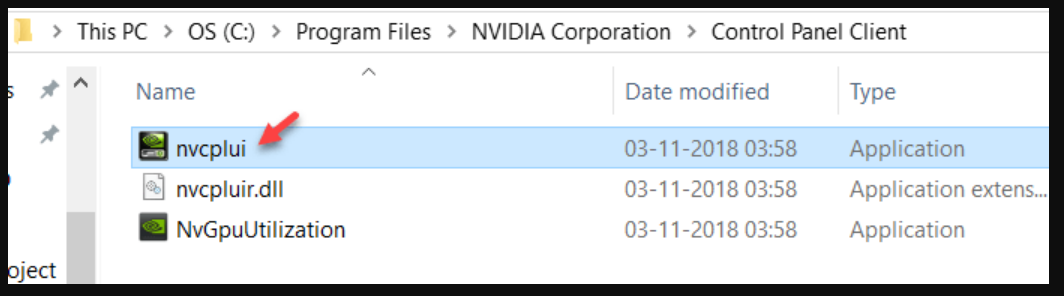
- Faceți clic dreapta pe nvcpluiși selectațiRulat ca administrator.
Notă: Nu mai puteți porni manual programul, deci această soluție nu mai funcționează, din păcate.
Acestea sunt cele mai frecvente soluții pentru serviciul driverului de afișaj NVIDIA care lipsesc sau nu pornesc și sperăm că soluțiile prezentate v-au ajutat să remediați problema în cel mai scurt timp.
Pe care l-ați încercat și care a funcționat cel mai bine pentru dvs.? Ca întotdeauna, dacă aveți sfaturi sau recomandări suplimentare, nu ezitați să le scrieți în secțiunea dedicată de mai jos.
 Încă aveți probleme?Remediați-le cu acest instrument:
Încă aveți probleme?Remediați-le cu acest instrument:
- Descărcați acest instrument de reparare a computerului evaluat excelent pe TrustPilot.com (descărcarea începe de pe această pagină).
- Clic Incepe scanarea pentru a găsi probleme cu Windows care ar putea cauza probleme PC.
- Clic Repara tot pentru a remedia problemele cu tehnologiile brevetate (Reducere exclusivă pentru cititorii noștri).
Restoro a fost descărcat de 0 cititori luna aceasta.
![Placa grafică Nvidia nu a fost detectată în Windows 10 [Reparare rapidă]](/f/a2527186ed9ce9ac35b5e466f45e3a53.jpg?width=300&height=460)